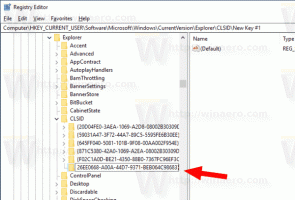Jak povolit nebo zakázat karty (sady) ve Windows 10
Časová osa Windows a Sady jsou dvě z nejzajímavějších funkcí nadcházející aktualizace Windows 10 „Redstone 4“.. V tomto článku uvidíme, jak povolit nebo zakázat funkci Sady, pokud je pro vás dostupná.
reklama
Poznámka: V době psaní tohoto článku je funkce Sady dostupná pro malou vybranou skupinu Insiderů. Microsoft s touto funkcí provádí A/B testování Windows 10 sestavení 17063. Zde je návod, jak zjistit, zda máte povoleny sady:
Jak zjistit, zda máte povoleny sady
Co je funkce Sady

Sady je implementace prostředí s kartami pro Windows 10, které umožní seskupování aplikací přesně jako karty v prohlížeči. Když je tato možnost povolena, sady umožní kombinování oken z různých aplikací v zobrazení s kartami. Stejně jako můžete přepínat mezi webovými stránkami pomocí karet, každá otevřená karta bude představovat spuštěnou aplikaci.
Díky integraci Cortany se sady budou synchronizovat mezi všemi vašimi zařízeními. Bude integrován s
Funkce časové osy také, takže bude možné rychle obnovit celou skupinu karet aplikací, které jste dříve zavřeli.Myšlenkou sad je poskytnout možnost pohodlně seskupovat aplikace pro úkol, který děláte, v jednom okně. Můžete například uspořádat všechny své spuštěné aplikace Microsoft Office do jedné skupiny.
Jak povolit nebo zakázat sady ve Windows 10
- Otevřeno Nastavení.
- Přejděte do Nastavení -> Systém -> Multitasking.
- V části Karty v aplikacích tuto možnost povolte Povolit vytváření nových karet v mých oknech pro aktivaci funkce Sady.
- Chcete-li sady zakázat, vypněte možnost uvedenou v předchozím kroku.

Aktualizace: Počínaje Windows 10 Build 17639 se možnost zobrazí jako přepínač:
Finální verze funkce Sady může být součástí Windows 10 Redstone 5. To by se mohlo změnit, pokud Microsoft upřednostní funkci Sets pro dodávku s Redstone 4, ale v době psaní tohoto článku se nezdá, že by tomu tak bylo. V konečné verzi se také může změnit název sad.